Migrieren Sie Daten von MySQL zu SQL Server
Diese Anleitung zeigt Ihnen, wie Sie Daten von MySQL zu SQL Server in wenigen einfachen Schritten mit ESF-Datenbankmigrations-Toolkit migrieren. Vereinfachen Sie komplexe Migrationsaufgaben und sparen Sie wertvolle Zeit mit unserem optimierten Ansatz.
MySQL vs. SQL Server:
- MySQL ist ein Open-Source-relationales Datenbankmanagementsystem (RDBMS), das eine leistungsfähige und skalierbare Plattform zum Verwalten und Speichern von Daten bietet. Entwickelt von der Oracle Corporation, wird MySQL weit verbreitet in Webanwendungen eingesetzt und ist bekannt für seine Zuverlässigkeit, Flexibilität und Benutzerfreundlichkeit. Es unterstützt verschiedene Speicher-Engines, darunter InnoDB für transaktionsbasierte Verarbeitung und MyISAM für leseintensive Anwendungen, was Entwicklern die Flexibilität bietet, die Engine auszuwählen, die ihren Anforderungen am besten entspricht. Mit Funktionen wie ACID-Konformität, Replikationsunterstützung und einer aktiven Entwickler-Community ist MySQL eine beliebte Wahl für Unternehmen jeder Größe, die robuste und effiziente datenbankgesteuerte Anwendungen entwickeln möchten.
- SQL Server ist ein robustes relationales Datenbankmanagementsystem, das von Microsoft entwickelt wurde und für eine Vielzahl von Datenmanagementanwendungen konzipiert ist. Es unterstützt eine Vielzahl von Transaktionsverarbeitungs-, Business Intelligence- und Analyseanwendungen in Unternehmens-IT-Umgebungen. Bekannt für seine hohe Leistung, Skalierbarkeit und Sicherheitsmerkmale bietet SQL Server umfassende Tools für die Erstellung, Verwaltung und Wartung von Datenbanken, was es zu einer bevorzugten Wahl sowohl für kleine Anwendungen als auch für große Unternehmenssysteme macht. Seine Integration mit anderen Microsoft-Produkten und -Diensten verbessert zusätzlich seine Vielseitigkeit und Benutzerfreundlichkeit.
Voraussetzungen:
Erforderliche Software:
DMToolkit_x64.zip
(63.5 MiB)64-bit-Windows-Anwendung für ESF-Datenbankmigrations-Toolkit 12.2.09 (2025-07-17).
(md5: af00d640b9e71618ed20932c52f4688d)DMToolkit_win32.zip
(58.8 MiB)32-bit-Windows-Anwendung für ESF-Datenbankmigrations-Toolkit 12.2.09 (2025-07-17).
(md5: 1b7566ee53ff21b6dc8444741b9da73a)Unterstützte Systeme:
- Windows 7 oder höher.
- MySQL 3.23 oder höher.
- SQL Server 6.5 oder höher.
Schritt-für-Schritt-Assistent:
-
MySQL-Datenquelle konfigurieren
- Im Dialogfeld "Datenquelle auswählen":
- Wählen Sie "MySQL"
- Serverdetails eingeben:
- Servername:
localhost(Standard) - Port:
3306(Standard)
- Servername:
- Authentifizierung angeben:
- Benutzername:
root(Standard) - Zugehöriges Passwort
- Benutzername:
- Datenbankauswahl:
- Klicken Sie auf die Schaltfläche Aktualisieren, um verfügbare Datenbanken aufzulisten
- Wählen Sie die Zieldatenbank aus der Liste aus
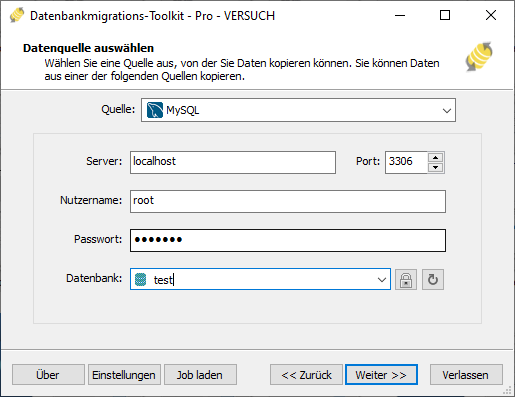
Abb. 1: Konfiguration der MySQL-Datenquelle Microsoft SQL Server-Ziel konfigurieren
- Im Dialogfeld "Ziel auswählen":
- Wählen Sie "Microsoft SQL Server"
- Serververbindungsdetails:
- SQL Server-Hostnamen eingeben (optional mit Instanznamen), z.B.
localhost\sqlexpress - Für TCP/IP-Verbindungen:
- Serverport angeben (Standard:
0verwendet Named Pipes) - Benutzername (z.B.
sa) und Passwort eingeben
- Serverport angeben (Standard:
- Für Windows-Authentifizierung:
- Checkbox Windows-Authentifizierung aktivieren
- SQL Server-Hostnamen eingeben (optional mit Instanznamen), z.B.
- Datenbankkonfiguration:
- Klicken Sie auf Aktualisieren, um bestehende Datenbanken aufzulisten
- Bestehende Datenbank auswählen oder neuen Datenbanknamen eingeben
- Hinweis: Nicht vorhandene Datenbanken werden während der Migration automatisch erstellt
- Schema-Konfiguration:
- Klicken Sie auf Aktualisieren, um bestehende Schemas aufzulisten
- Bestehendes Schema auswählen oder neuen Schemanamen eingeben
- Standardschema:
dbo(wenn leer gelassen) - Hinweis: Nicht vorhandene Schemas werden während der Migration automatisch erstellt

Abb. 2: Microsoft SQL Server-Zielkonfiguration Im Dialog "Quelltabellen und -sichten auswählen"
-
Migrationsobjekte auswählen: Wählen Sie Tabellen oder Sichten für die Migration aus.

Abb. 3: Tabellen und Sichten auswählen -
Tabellenstruktur ändern: Klicken Sie auf die Auslassungspunkte (...), um Tabellenoptionen und Schemaanpassungen aufzurufen.

Abb. 4: Transformation durchführen -
Feldzuordnung konfigurieren: In den Feldzuordnungsoptionen:
- Ziel-Felder anpassen (Name, Datentyp, Standardwert, Kommentare)
- Datenübertragungsmethode auswählen:
- Tabelle überschreiben (vorhandene Daten ersetzen)
- Daten leeren (vor dem Einfügen abschneiden)
- Daten anhängen (zu vorhandenen Daten hinzufügen)
- Tabelle überspringen (vom Transfer ausschließen)
- Datenfilter vor der Übertragung anwenden
Ausführungsdialog
-
Migration starten: Klicken Sie auf "Submit", um den automatisierten Datentransfer von MySQL zu SQL Server zu starten.

Abb. 5: Migration ausführen - Fortschritt überwachen: Klicken Sie auf "Browse Log", um den Migrationsfortschritt in Echtzeit zu verfolgen, einschließlich Details zur Problembehebung.
-
Konfiguration speichern: Klicken Sie auf "Save as job", um die Einstellungen zu speichern für:
- Schnelles erneutes Laden von Migrationsaufträgen
- Befehlszeilenausführung (verwenden Sie:
dmtc.exe --helpfür Parameteroptionen)
Fertig!
Nach Abschluss der Migration erstellt das Toolkit einen umfassenden Bericht zur Überprüfung der Migrationsgenauigkeit. Sie können den Fortschritt verfolgen, während der automatisierte Prozess effizient abläuft. Bei Fragen oder Feedback kontaktieren Sie uns – unser Team steht bereit, um Ihnen zu helfen.
- Im Dialogfeld "Datenquelle auswählen":